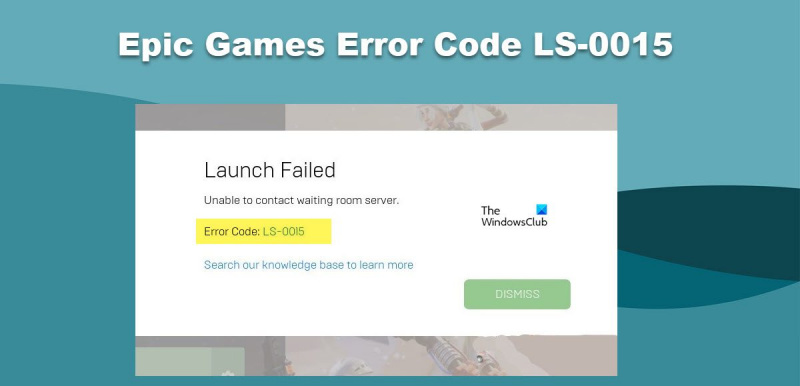Epic Games er et velkendt spiludviklingsfirma, der har udviklet mange populære spil såsom Fortnite, Gears of War og Unreal Tournament. For nylig har de haft nogle problemer med deres spil, og spillere har rapporteret fejlkoder LS-0015. Epic Games har erkendt problemet og arbejder på en løsning. I mellemtiden er der et par ting, du kan gøre for at prøve at løse problemet selv. Først skal du sørge for, at du har den nyeste version af Epic Games Launcher installeret. Hvis du ikke gør det, kan du downloade det fra deres hjemmeside. Når du har den seneste launcher installeret, kan du prøve at genstarte din computer og derefter starte spillet igen. Hvis det ikke virker, så prøv at bekræfte spilfilerne. For at gøre dette skal du højreklikke på spillet i Epic Games Launcher og vælge 'Bekræft filer'. Hvis du stadig har problemer, kan du prøve at kontakte Epic Games kundesupport. De kan muligvis hjælpe dig med at fejlfinde problemet. Epic Games er et velkendt spiludviklingsfirma, der har udviklet mange populære spil såsom Fortnite, Gears of War og Unreal Tournament. For nylig har de haft nogle problemer med deres spil, og spillere har rapporteret fejlkoder LS-0015. Epic Games har erkendt problemet og arbejder på en løsning. I mellemtiden er der et par ting, du kan gøre for at prøve at løse problemet selv. Først skal du sørge for, at du har den nyeste version af Epic Games Launcher installeret. Hvis du ikke gør det, kan du downloade det fra deres hjemmeside. Når du har den seneste launcher installeret, kan du prøve at genstarte din computer og derefter starte spillet igen. Hvis det ikke virker, så prøv at bekræfte spilfilerne. For at gøre dette skal du højreklikke på spillet i Epic Games Launcher og vælge 'Bekræft filer'. Hvis du stadig har problemer, kan du prøve at kontakte Epic Games kundesupport. De kan muligvis hjælpe dig med at fejlfinde problemet.
Mange brugere ser Epic Games fejlkode LS-0015 når du spiller spil som f.eks Fortnite, Fall Guys osv. Det fremgår ret tydeligt af selve fejlmeddelelsen, at problemet er netværksrelateret. Der kan være snesevis af årsager til dette, men der er også løsninger, som du kan prøve at løse med denne fejlkode. I dette indlæg vil vi tale om dem og se, hvad du kan gøre, hvis lanceringen mislykkes på Fortnite, Fall Guys eller ethvert Epic Game Store-spil generelt. Nedenfor er den nøjagtige fejlmeddelelse, som brugerne ser.
Startfejl
Kunne ikke kontakte loungeserveren.
Fejlkode: LS-0015
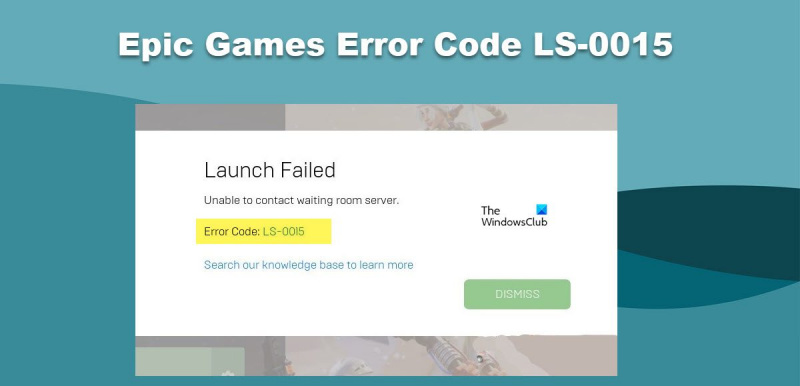
Lad os gå videre til fejlfindingsvejledningen for at løse dette problem.
Ret Epic Games fejlkode LS-0015
Hvis du ser Epic Games fejlkode LS-0015 og ikke kan kontakte venteværelsesserveren, kan du prøve følgende løsninger.
- Tjek din internetforbindelse
- Tjek Epic Games Server Status
- Sluk din firewall, eller føj Epic Games til undtagelseslisten.
- Fjern blokeringen af dine netværksporte
- Ryd Epic Games App lokale data
Lad os tale om dem i detaljer.
1] Tjek din internetforbindelse
Det er overflødigt at sige, at du har brug for en anstændig mængde båndbredde for at spille et online spil. Hvis du ikke har en ordentlig internetforbindelse, er der stor chance for, at den pågældende fejlkode dukker op. Så brug en gratis internethastighedstester til at finde ud af båndbredden. Hvis internethastigheden er langsom, skal du genstarte din router og følge de givne trin for at gøre det samme.
- Sluk routeren.
- Frakobl alle kabler og vent et minut på, at kondensatoren aflades.
- Sæt kablerne i igen, og tænd for routeren.
Hvis det ikke løser problemet, skal du kontakte din internetudbyder og bede dem om at løse problemet.
2] Tjek Epic Games Server Status
En af de ting, du bør gøre, før du løser et netværksproblem, er at kontrollere, om problemet rent faktisk kan løses. Du har brug for dette, hvis Epic Games-serveren er nede eller under vedligeholdelse. Hvis det ikke virker, er det eneste, du kan gøre, at vente på, at ingeniørerne rent faktisk løser problemet og får det til at virke. For at finde ud af serverstatus, kan du gå til status.epicgames.com eller brug en af de frit faldsdetektorer fra listen.
3] Deaktiver midlertidigt din firewall eller føj Epic Games til undtagelseslisten.
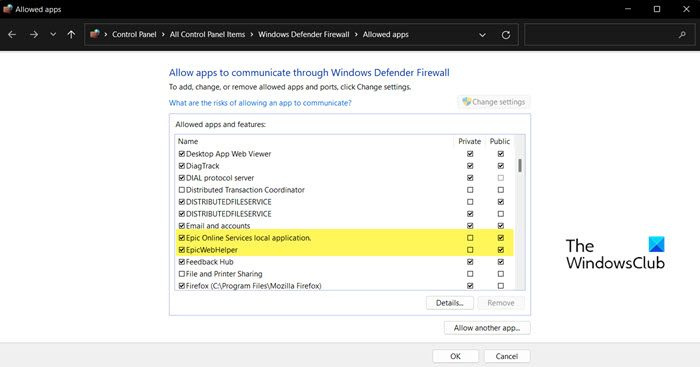
Ethvert ikke-Microsoft-program, der opretter forbindelse til en server, har en høj chance for at blive sortlistet af en tredjeparts antivirus eller endda Windows Defender, når de forsøger at oprette forbindelse til serveren. Dette problem er meget almindeligt i spilstartere som Epic Games, Steam og GoG, når de forsøger at oprette forbindelse til deres server. For at løse dette problem skal du enten tillade Epic Game gennem firewallen eller deaktivere forsvareren, vi anbefaler dig ikke at gøre det sidste, da det efterlader dit system sårbart over for vira og malware. Så prøv følgende trin for at tillade Epic Game Launcher gennem firewallen.
standard gateway er ikke tilgængelig windows 10 ethernet
- finde Windows sikkerhed fra startmenuen.
- Gå til Firewall og netværksbeskyttelse.
- Trykke Tillad spillet gennem firewallen.
- Klik på knappen 'Skift indstillinger'.
- Tilføj enhver Epic Games-relateret tjeneste gennem offentlige og private netværk.
Åbn endelig spillet og se, om det starter. Håber dette hjælper dig.
4] Fjern blokeringen af dine netværksporte
Netværksporte bruges af Epic Games til kommunikation, da visse typer data overføres gennem dem. Hvis porten er blokeret, vil kommunikationskanalen ikke blive dannet, og du vil se den tilsvarende fejlkode. For at løse dette problem skal du kontrollere, om en port er blokeret, og hvis der er en blokeret port, skal du fjerne blokeringen for at løse problemet.
Så lad os først og fremmest finde den IP, du skal bruge for at logge ind for at konfigurere portvideresendelse. åben Kommandolinje som administrator. Indtast følgende kommando, og tryk på Enter.
|_+_|Du vil se standardgatewayen og IPv4, skriv dem ned et sted, da de vil blive brugt senere.
Indsæt standardgatewayen i din browser, og tryk på Enter. Indtast nu dit brugernavn og adgangskode. Find portvideresendelse, og sørg for, at den er aktiveret og forskellig fra portaktivering, som bør være deaktiveret.
Indtast endelig portene og portområderne nedenfor med den korrekte protokol og lokale IP, som vi bad dig om at notere dig tidligere.
80 (TCP/UDP), 433 (TCP), 443 (TCP), 3478 (TCP/UDP), 3479 (TCP/UDP), 5060 (TCP/UDP), 5062 (TCP/UDP), 5222 (TCP), 6250 (TCP/UDP) og 12000-65000 (TCP/UDP)
Hvis du ikke ønsker at gøre alt dette, eller ikke kan logge på din standardgateway, skal du kontakte din internetudbyder for det samme.
5] Ryd Epic Games App lokale data
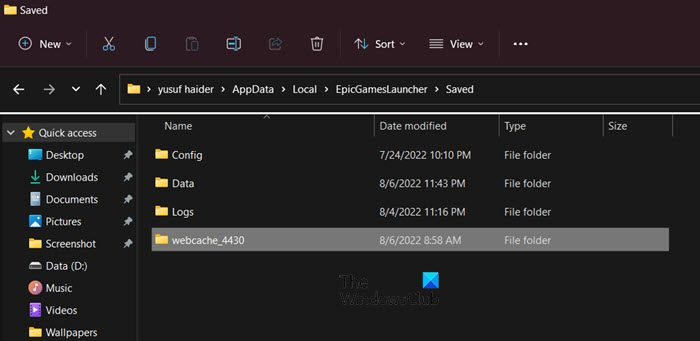
Du kan også se den tilsvarende fejlkode, hvis Epic Games-appens data er beskadiget. Så lad os rydde appens lokale data eller cache og se, om det virker.
hvordan man kontrollerer bios version
- Åbn 'Kør' Win + R, skriv %localappdata%, og tryk på Enter.
- Gå til Epic Games Launcher > Gemt.
- Slet webcachemappen.
Åbn Epic Games Launcher igen, og log ind. Prøv endelig at køre det spil, der gav dig problemer, denne gang skulle det køre normalt.
Læs: Ret Epic Games Launcher Installer Error 2503 og 2502
Hvordan rettes Epic Game-fejl?
Hver Epic Games-fejl er ledsaget af en fejlkode, som skal bruges, når man leder efter en løsning. Hvis du ser fejlkode: LS-0015 på Epic Games, så prøv løsningerne nævnt i dette indlæg. Hvis du ser en anden fejlkode, skal du klikke på søgeknappen, indtaste fejlkoden og søge efter løsninger.
Hvordan rettes fejlkode LS 0009 i Epic Games?
Epic Games fejlkode LS-0009 betyder, at det spil, du kører, ikke er installeret korrekt. Det kan enten være en fejl, eller spilfilerne kan mangle. Vi opfordrer dig til at tjekke vores guide til, hvordan du reparerer LS-0009 i Epic Games. Du vil være i stand til at løse problemet.
Læs også: Ret Epic Games fejlkode LS-0003.